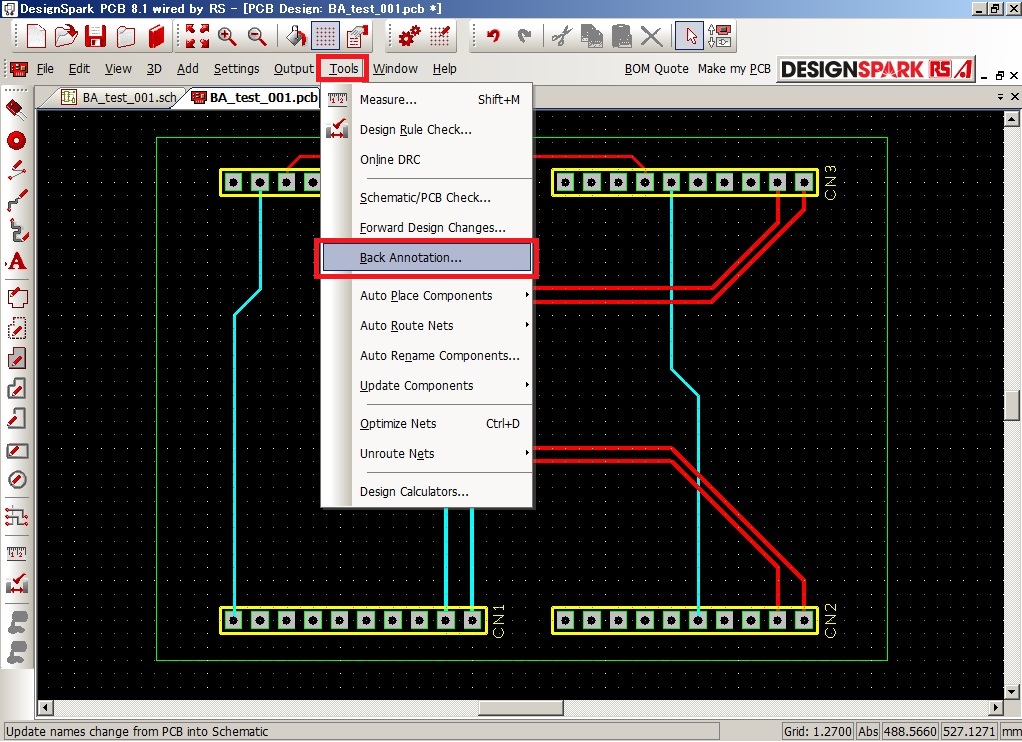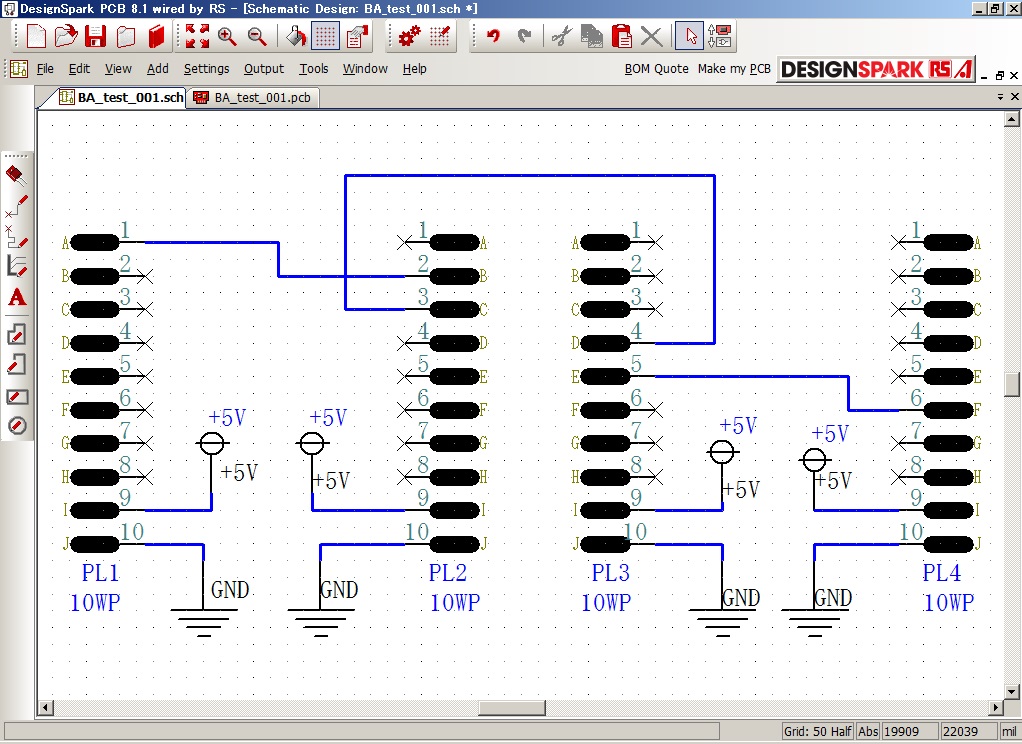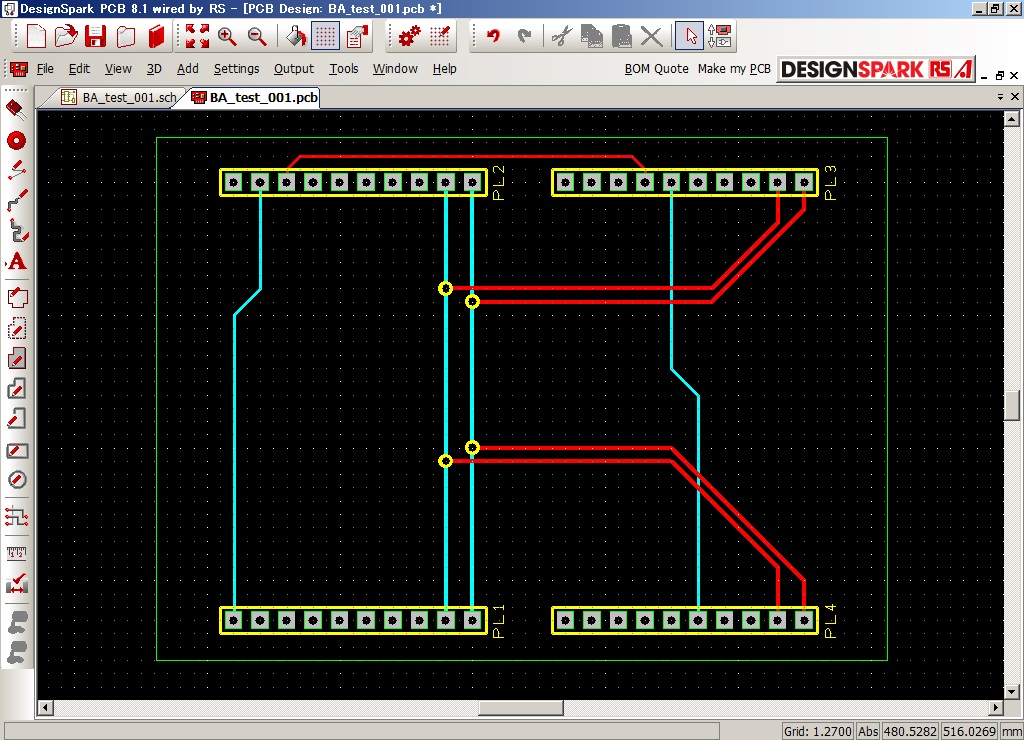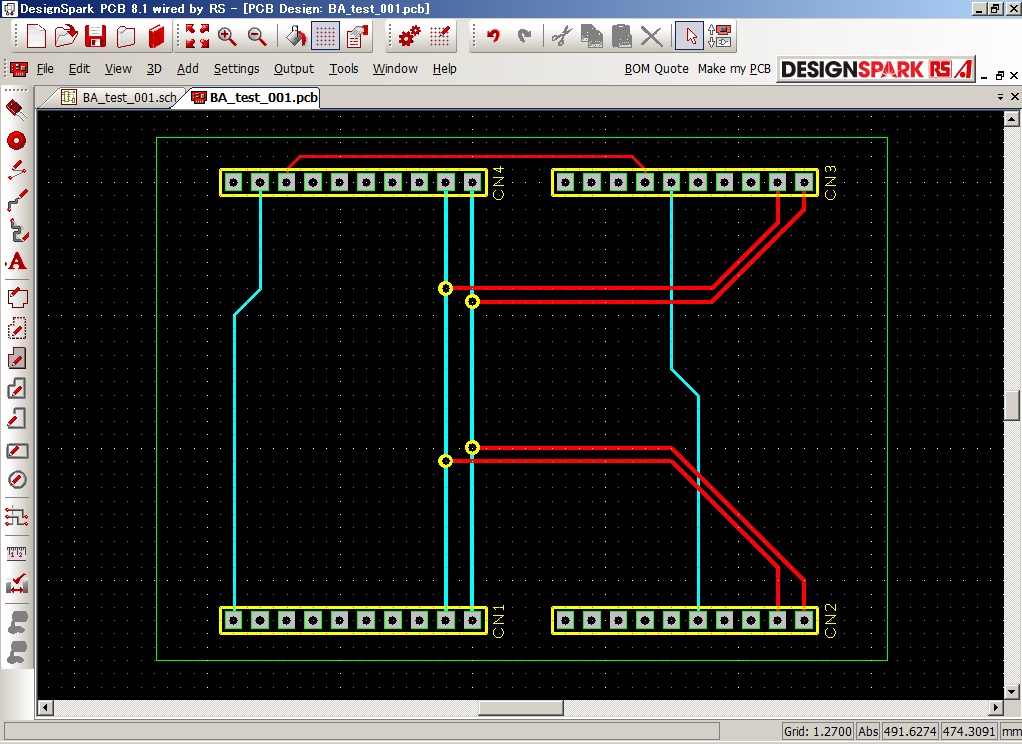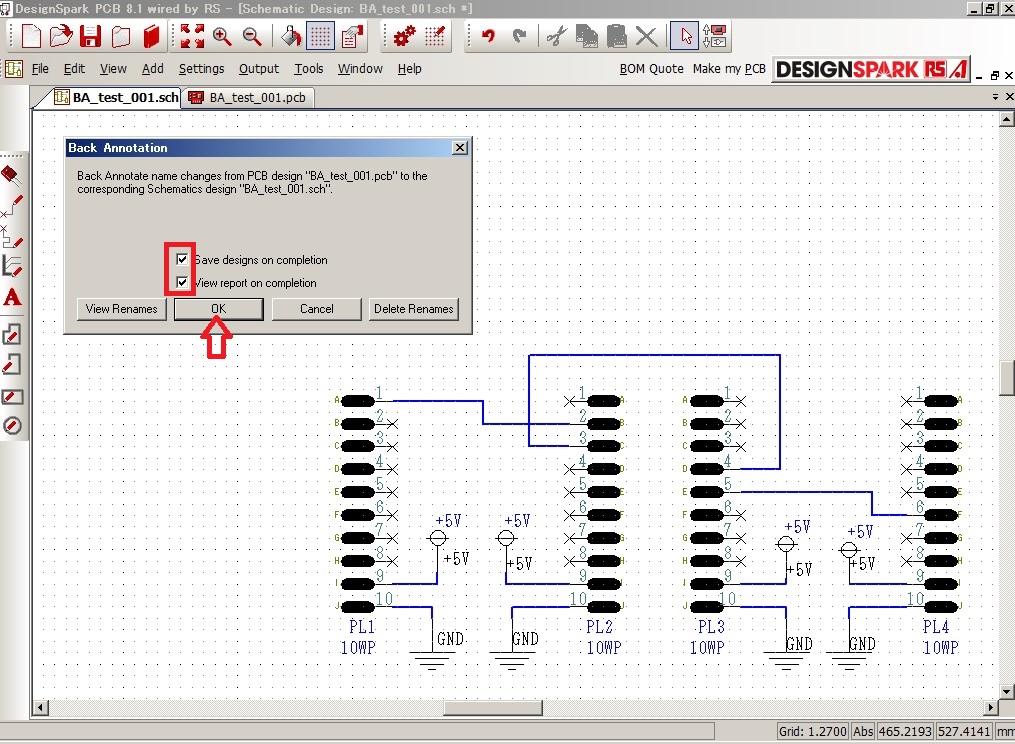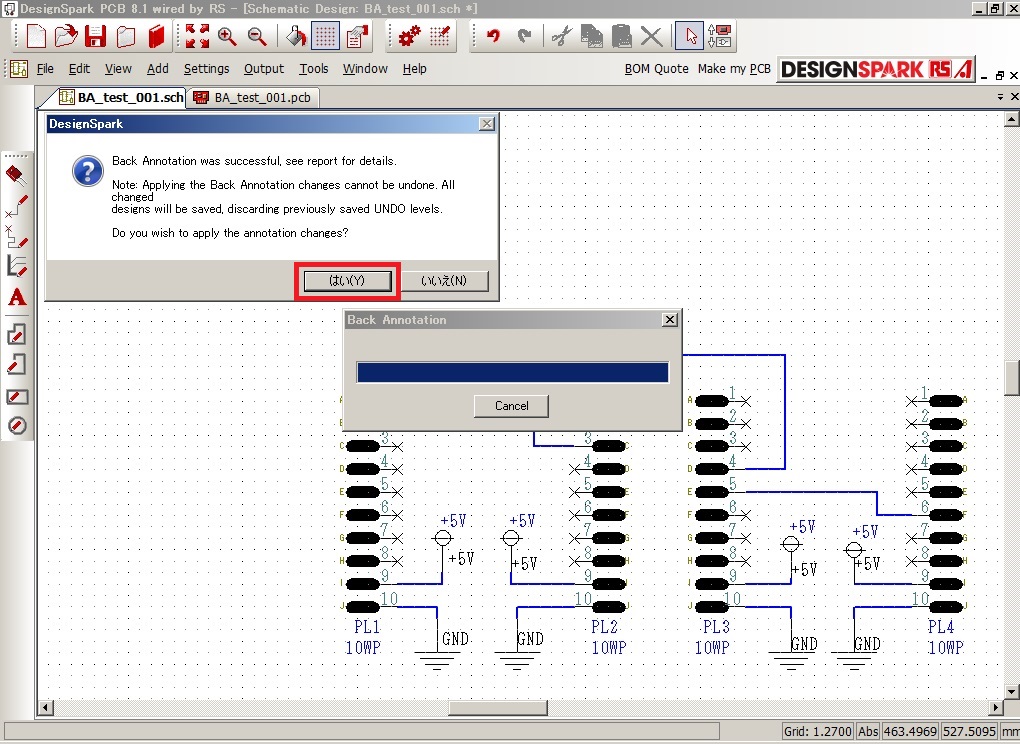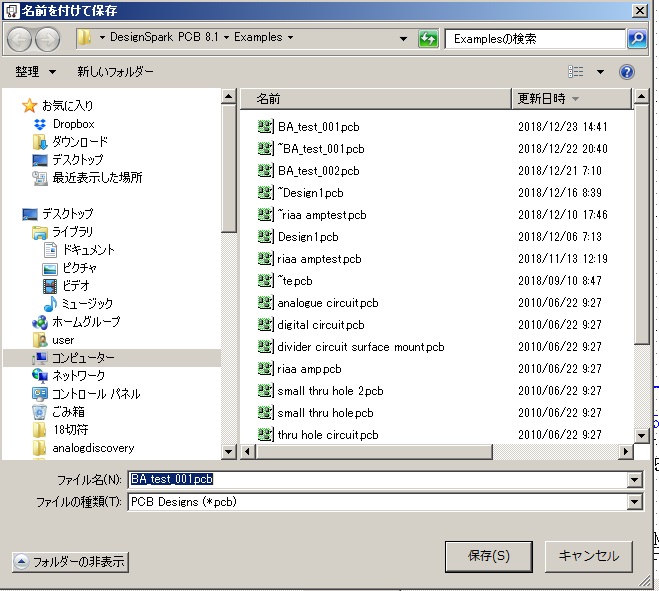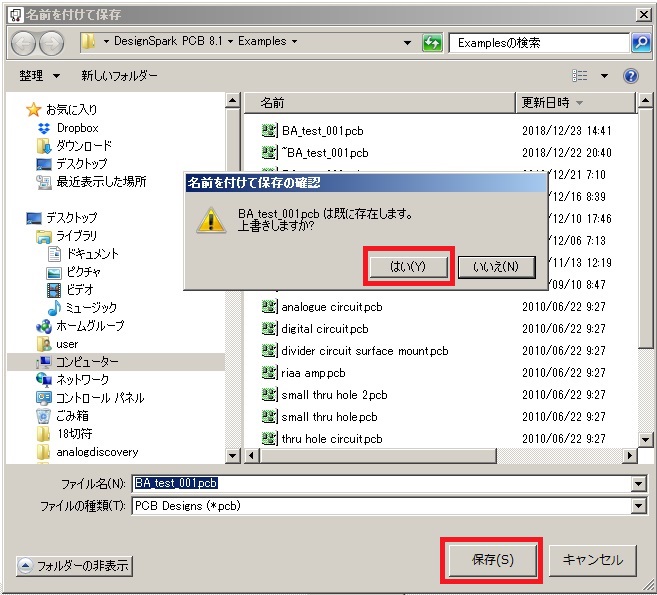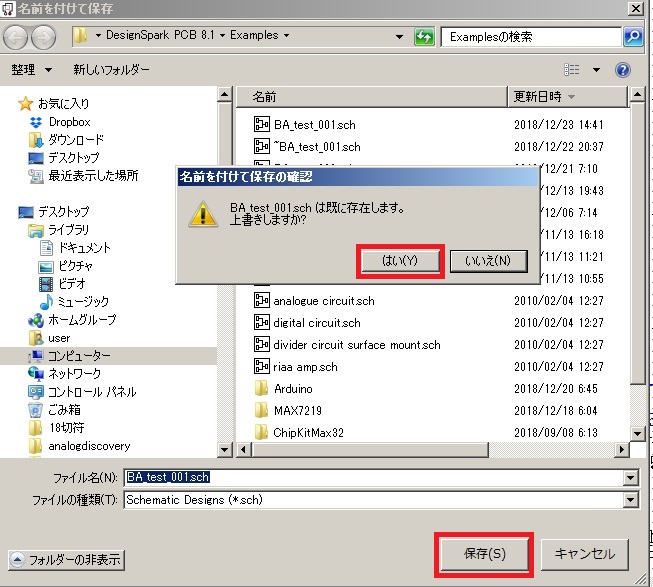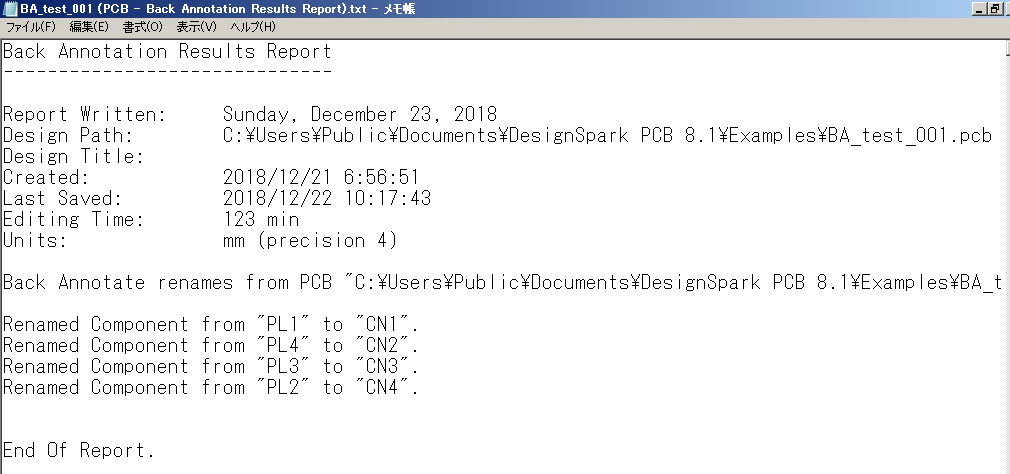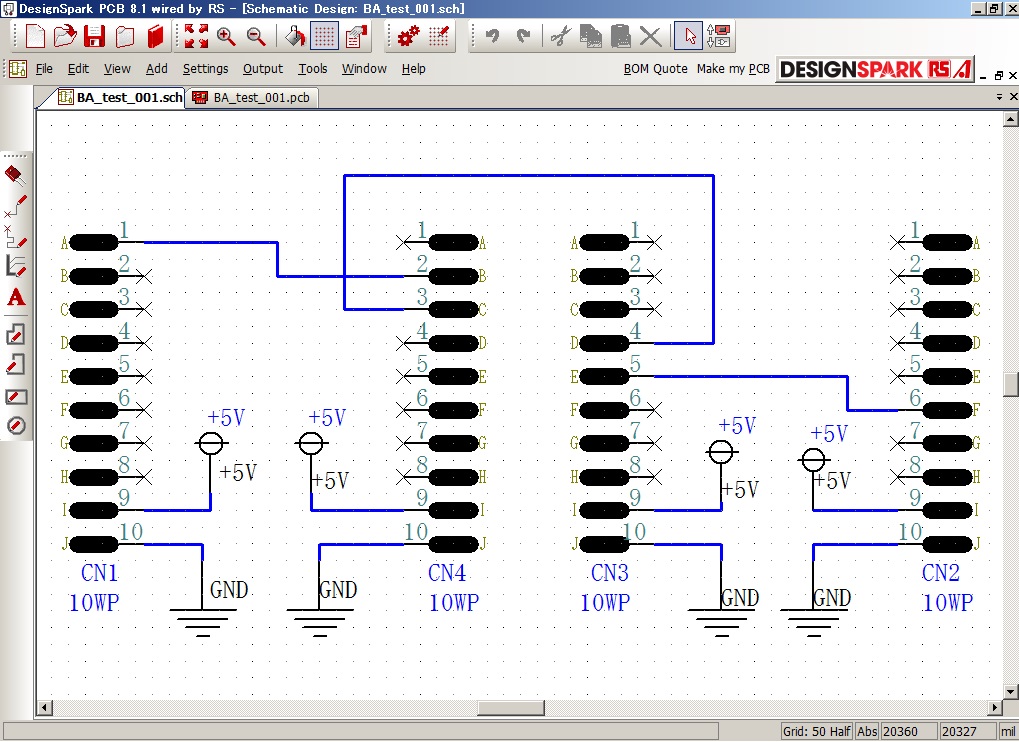DesignSparkPCB
基本操作
導入設定
回路設計
基板設計
ライブラリ登録
手配
回路図⇒基板図
各種設定
部品の配置
配線
レイヤ表示
文字シルク追加
取付穴
ベタパターン
DRCチェック
設計変更の反映
Back Annotation
いきなり基板設計
部品表の作成
Back Annotation(バックアノテーション)手順
Back Annotation(バックアノテーション)とは
回路設計(前工程)の段階では、基板上の部品配置、配線等が
定まっていないため、基板設計(後工程)時に
基板上の部品番号の配置順を整えたい理由で
部品番号(例えばR1、R2、R3.・・・・・Rnなど)の順番を
入れ替えたい場合があります。
規模の大きな回路になると抵抗やコンデンサだけでも
数百個〜千個程度の部品が配置されるため、
基板上で特定の部品を探す必要が発生することを想定して
左から右、上から下へなど探しやすい順に
品番を振りし直します。
また、配線の交差を回避することを目的として
物理的ピン番号を入れ替えたい(ICのゲート交換等)
場合もあります。
これらの変更を基板図上で実施した場合に
変更内容を基板図(後工程)から回路図側(前工程)へ
逆に反映させることをバックアノテーションと呼びます。
DesignSparkPCBでは部品番号はバックアノテーションできます。
※なおゲート交換はバックアノテーションできません。
ゲート交換等の回路図変更は回路図で修正した後で
「Forward Design Changes」を実行して下さい。
バックアノテーションは
「Tools」「Back Annotation」で実行を開始します。
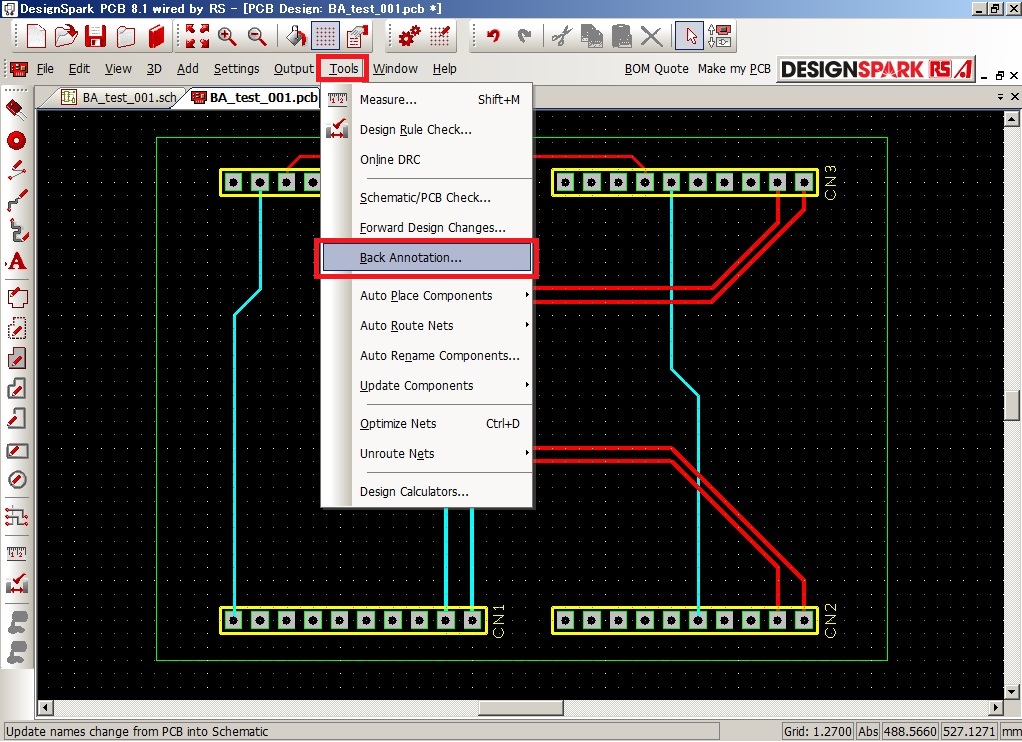
※回路図を「Translate To PCB」で基板図へ変換した
基板図が必要です。
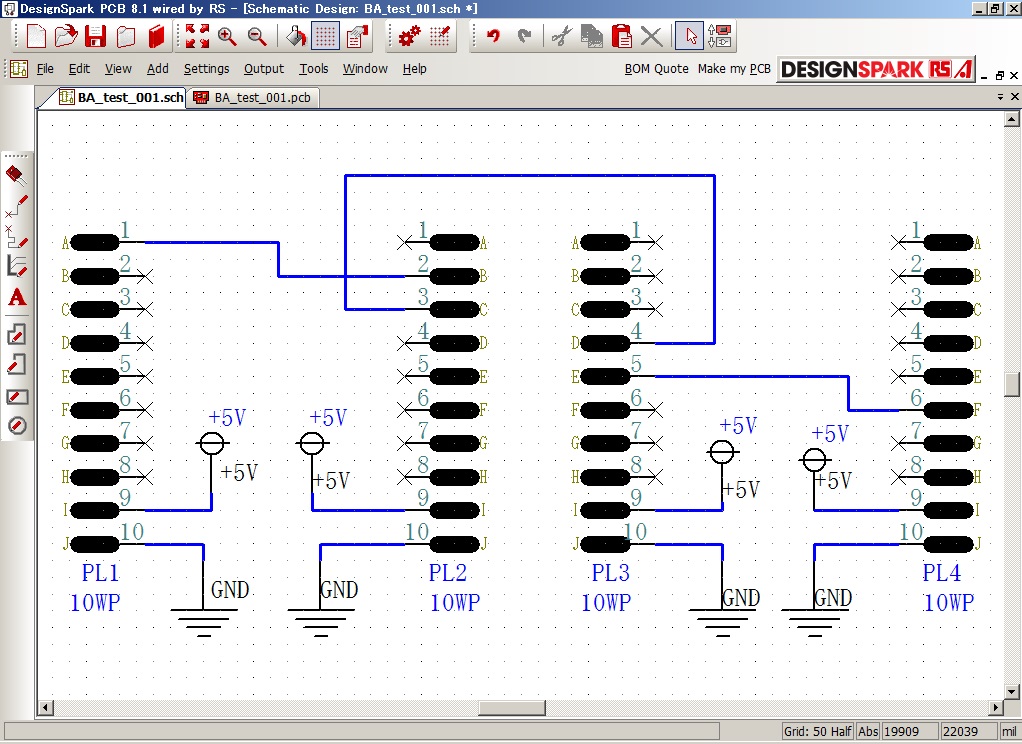
今回は上図のような回路図から「Translate To PCB」で
生成した基板図を下図のようにレイアウトした場合を想定して
解説します。
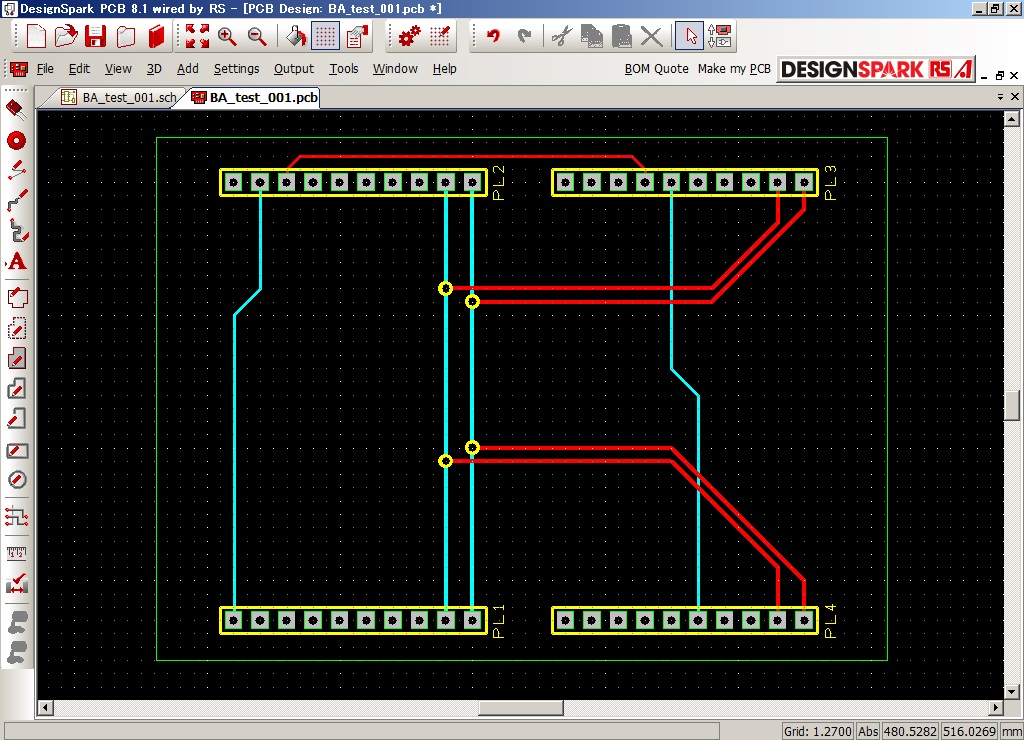
まず基板図側で品番を振り直します。
図のように変更しました。
「PL」を「CN」に左下から反時計周りに
品番を振り直しました。
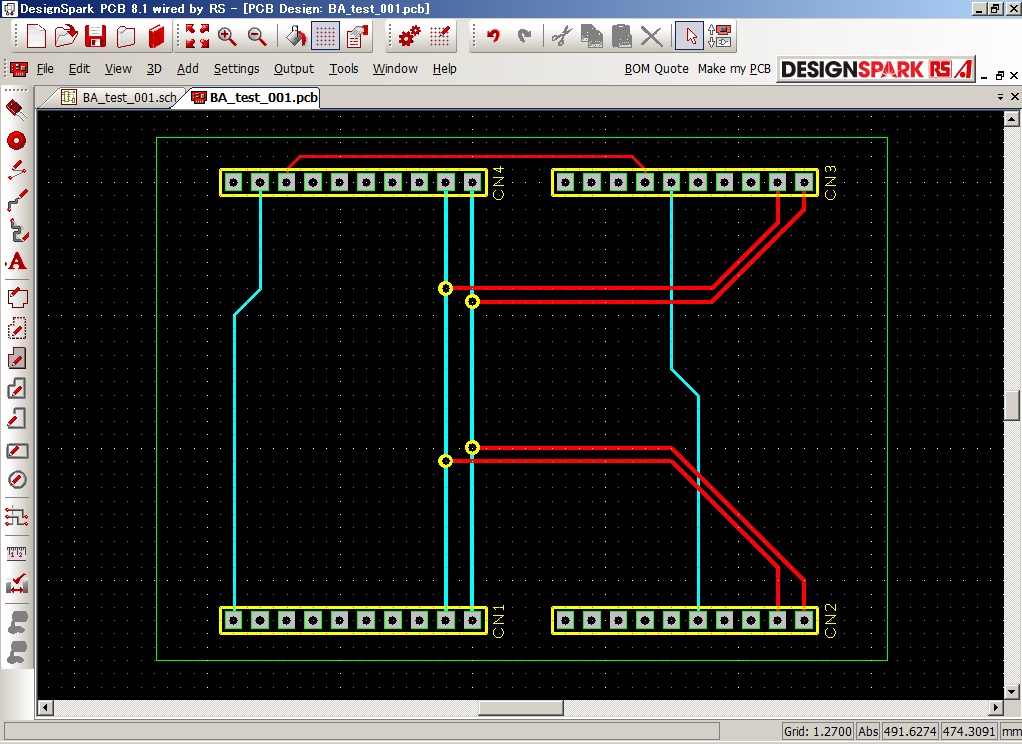
次に基板図の状態から「Tools」「Back Annotation」を選択

チェックを入れて「OK」で「Back Annotation」開始
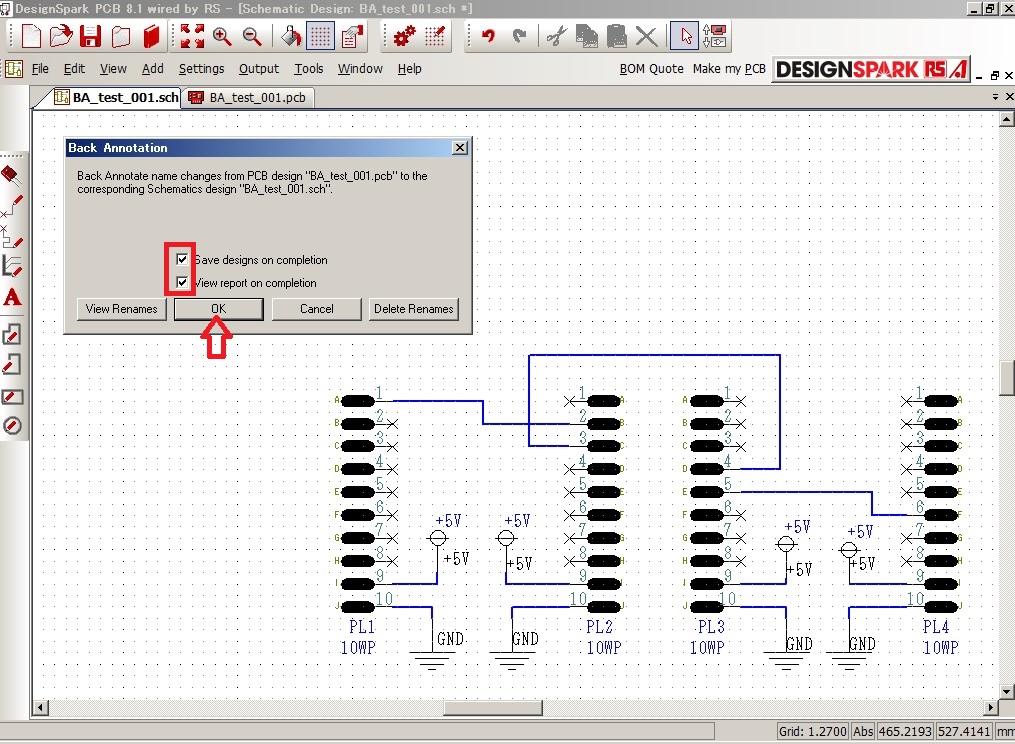
「はい(Y)」でレポートが出力され
「Back Annotation」が回路図に反映されます
※この時点では「Back Annotation」(BA)したデータは
保存されていません。
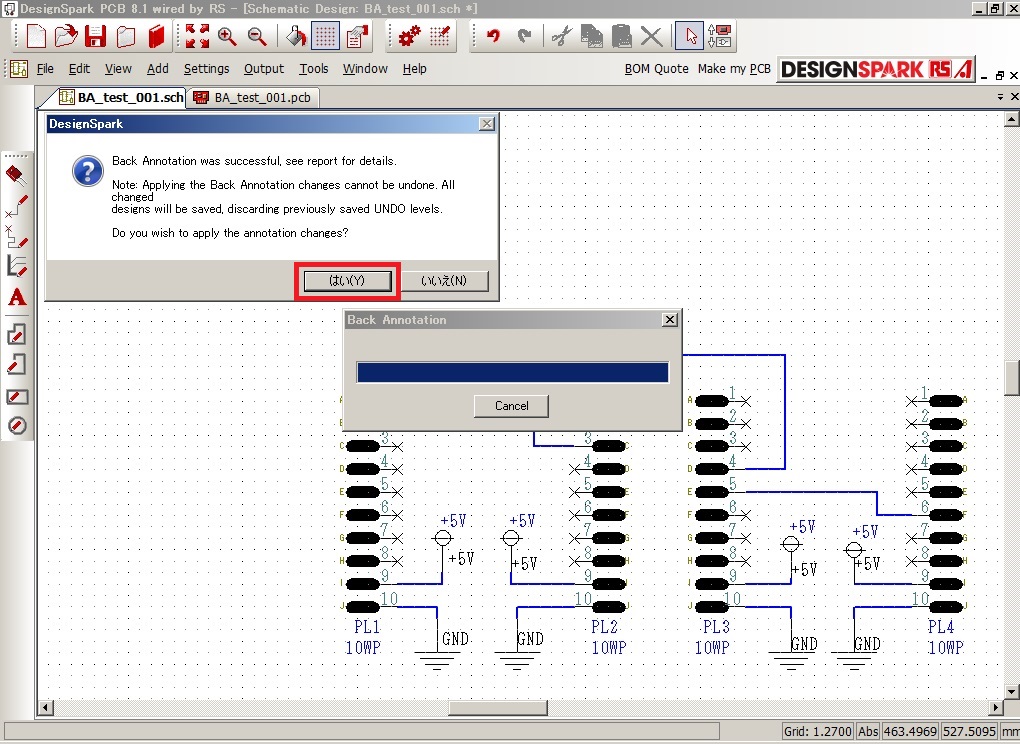
BA前とBA後のデータの双方が必要となる場合は
ファイル名を別名とする必要があるので
変更後の基板図のファイル名を入力し保存します。
(例:末尾の「_001.PCB」を「_002.PCB」に変更する等)
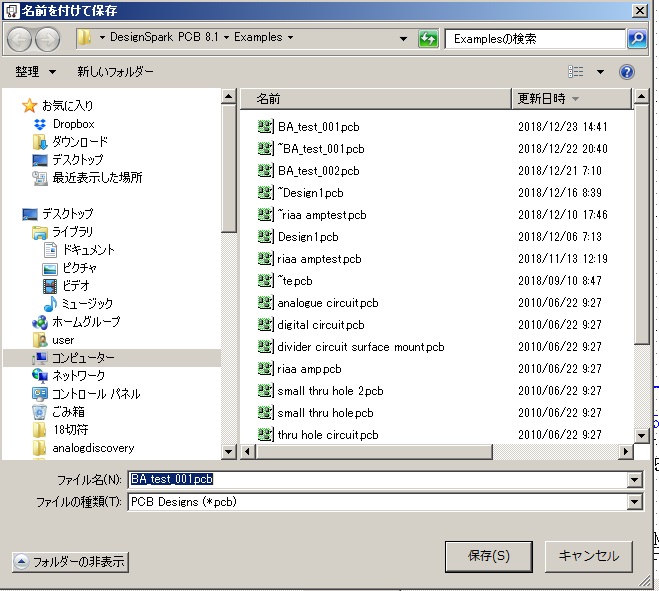
上書きする場合はそのままOKでを実行します。
上書き保存する場合はそのまま「はい(Y)」
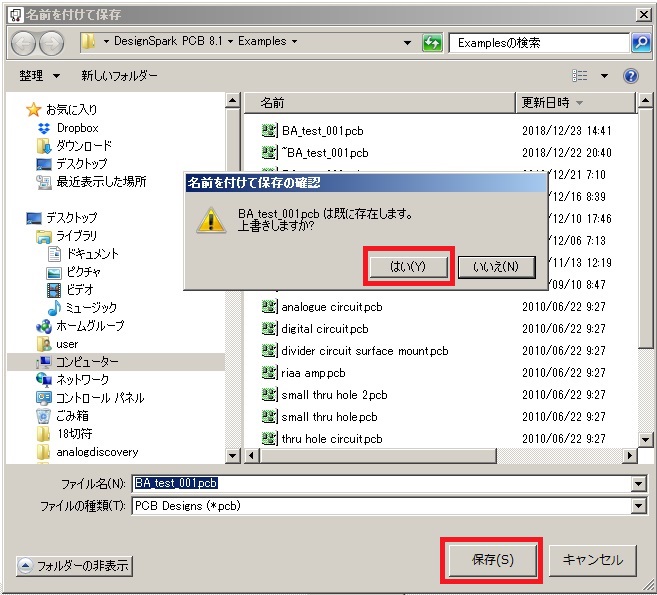
次に回路図側のファイルを保存します。
別名で保存する場合はファイル名を変更します。
別名で保存する場合は基板図で指定した名前と
同名で保存すると回路図の基板図の状態が同期します。

上書きする場合はそのままOKでを実行します。
上書き保存する場合はそのまま「はい(Y)」
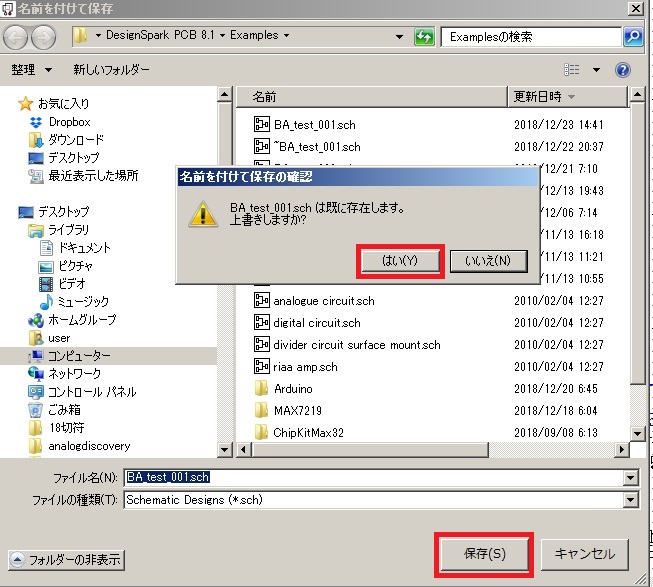
変更内容のレポートファイルがテキストで出力されますが
テキストが最大表示となって残る場合があります。
レポートファイル(テキストファイル)を閉じると、
反映された回路図が表示されます。
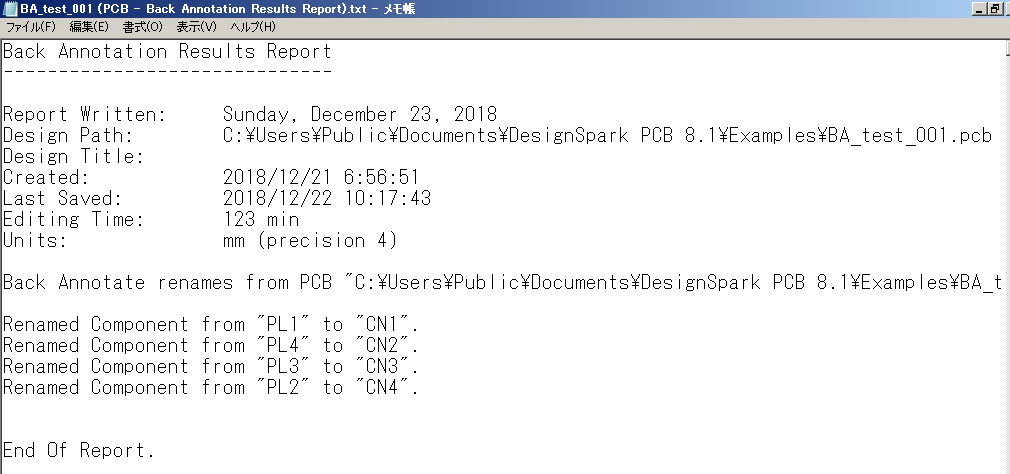
「Back Annotation」完了です
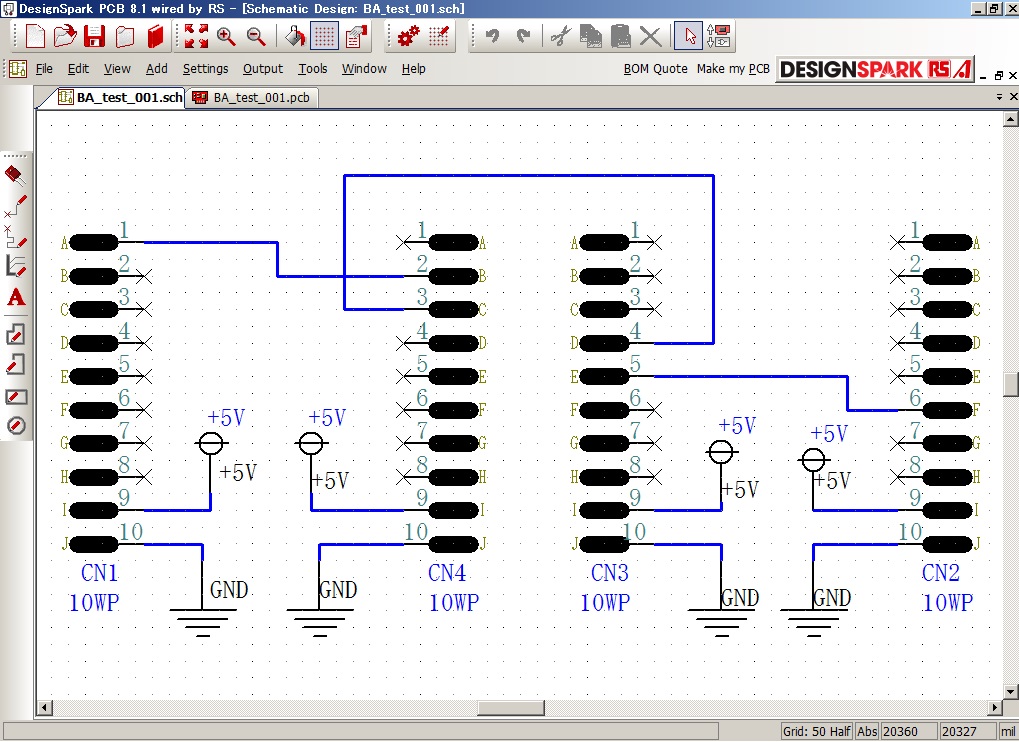
※ゲート交換を含めて回路変更は
バックアノテーションできません。
回路図側で変更を実施した後に
「Forward Design Changes」を実行して下さい。
回路図⇒基板図
各種設定
部品の配置
配線
レイヤ表示
文字シルク追加
取付穴
ベタパターン
DRCチェック
設計変更の反映
Back Annotation
いきなり基板設計
部品表の作成
基本操作
導入設定
回路設計
基板設計
ライブラリ登録
手配
DesignSparkPCB TOP
北摂ものづくり研究所TOP